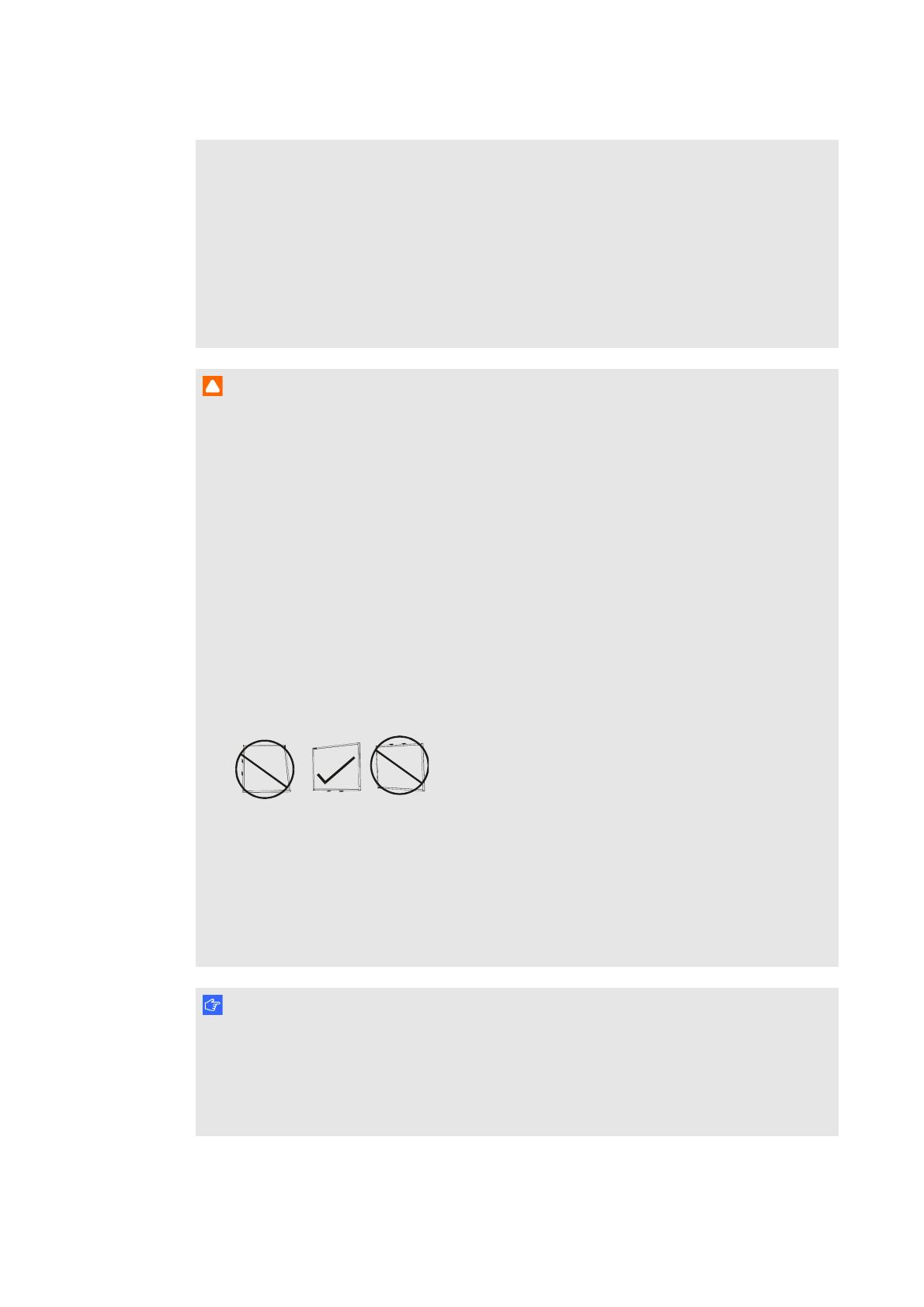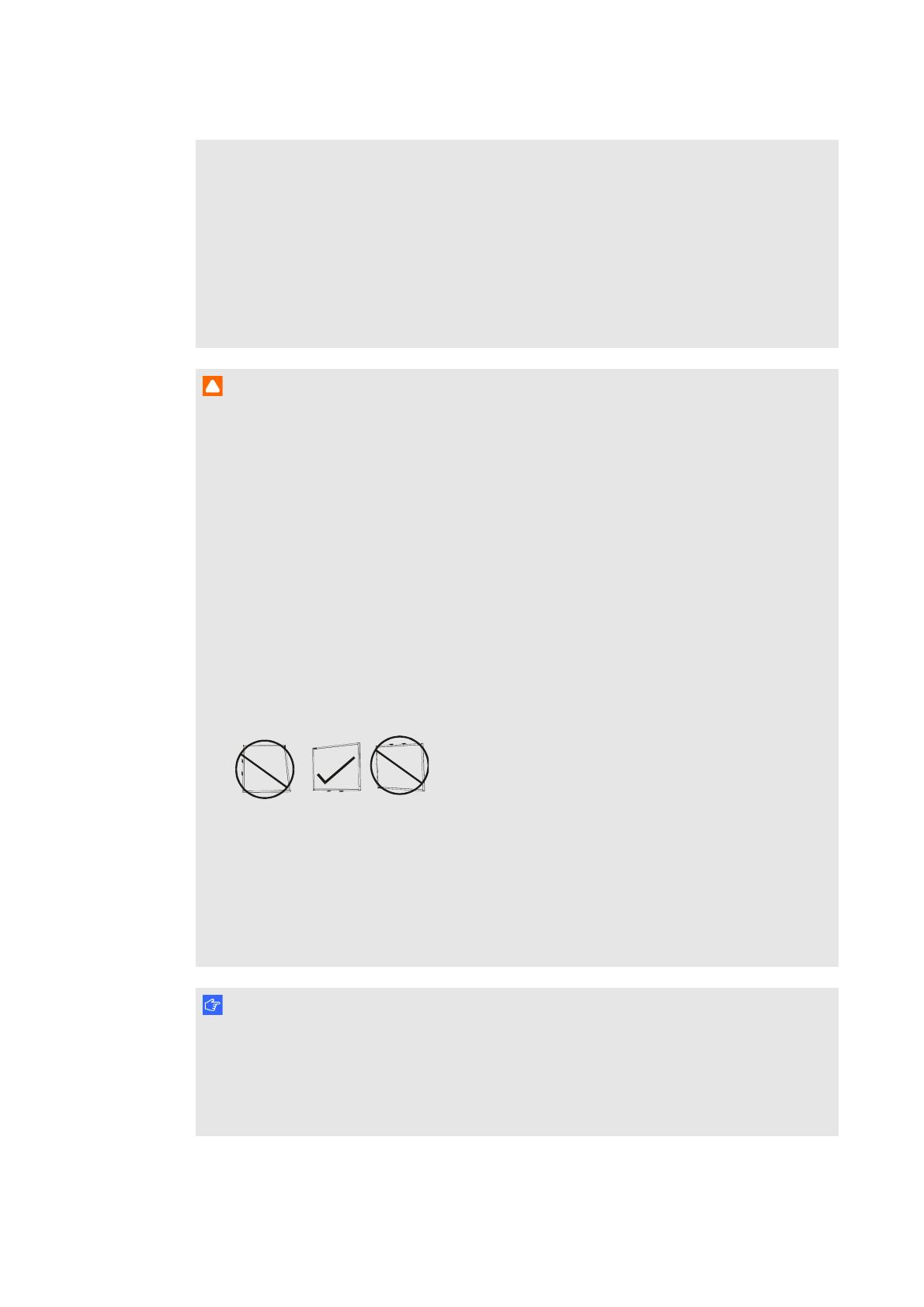
V I K T I G I N F O R M A T I O N
ii
l Vid montering av projektorarmen på en reglad eller ihålig vägg, måste du fästa
monteringskonsolen i en regel för att säkert kunna stödja projektorns vikt. Om du endast
använder gipsväggsankare kan gipsväggen ge vika, vilket kan leda till eventuell
personskada och skada av produkten, vilket kanske inte täcks av din garanti.
l Lämna inte kablarna på golvet där någon kan snubbla över dem. Om en kabel måste dras
över golvet, ska den läggas i en platt, rak linje och fästas vid golvet med tejp eller en
kabellist i annan färg. Var försiktig vid hanteringen av kablar och undvik att böja dem för
mycket.
F Ö R S I K T I G H E T
l Använd inte den här enheten omedelbart efter att den har flyttats från en kall till en varm
plats. När enheten utsätts för en sådan temperaturskillnad, kan fukt kondenseras på
linsen och andra känsliga interna delar. Låt systemet stabiliseras till rumstemperaturen
innan du använder det, för att förhindra att enheten skadas.
l Placera inte enheten på mycket varma platser, t.ex. i närheten av uppvärmingsutrustning.
Om du gör detta kan enheten sluta fungera och projektorns livscykel förkortas.
l Undvik att installera och använda SMART-produkten i ett område med mycket damm,
luftfuktighet och rök.
l Placera inte SMART-produkten i direkt solljus eller i närheten av någon enhet som
genererar ett starkt magnetiskt fält.
l Om du behöver luta den interaktiva skrivtavlan mot väggen innan du monterar den, ska du
se till att den förblir i upprätt position.
Låt inte den interaktiva skrivtavlan vila på dess sida eller på kantens övre del.
l Du måste ansluta USB-kabeln som medföljde med den interaktiva SMART Board-
skrivtavlan till en dator som har ett USB-kompatibelt gränssnitt och som är märkt med
USB-logotypen. USB-källans dator måste dessutom vara kompatibel med CSA/UL/EN
60950 och vara CE-, CSA- och/eller UL-märkt för CSA/UL 60950. Detta är för att tillse
säker användning och för att undvika skada av den interaktiva SMARB Board-skrivtavlan.
V I K T I G T
l En textfri installationsguide för det interaktiva SMARTBoard M685ix2-skrivtavlesystemet
finns även tillgänglig online (smarttech.com/kb/170440).
l Se till att det finns ett elektriskt uttag i närheten av SMART Board-produkten och att det är
lättåtkomligt under användning.